Ajouter d'autres autorisations à un rôle
Veuillez utiliser la fonction « Imprimer » au bas de la page pour créer un PDF.
Pour Serveur Cloud, Serveur Cloud migré et Serveur Dédié, gérés dans le Cloud Panel
Dans cet article, nous vous montrons comment ajouter des permissions supplémentaires à un rôle dans le Cloud Panel.
Lorsque vous créez un rôle, seuls des droits permettant un accès en lecture à toutes les zones du Cloud Panel sont attribués. Si vous ajoutez des permissions supplémentaires, les utilisateurs attribués pourront effectuer des actions supplémentaires dans le Cloud Panel.
Remarque
Le rôle d'administrateur ne peut pas être modifié.
- Connectez-vous à votre compte IONOS.
Dans la barre de titre, cliquez sur Menu > Serveurs & Cloud.
Facultatif : Sélectionnez le contrat Serveurs & Cloud souhaité.Le Cloud Panel s'ouvre.
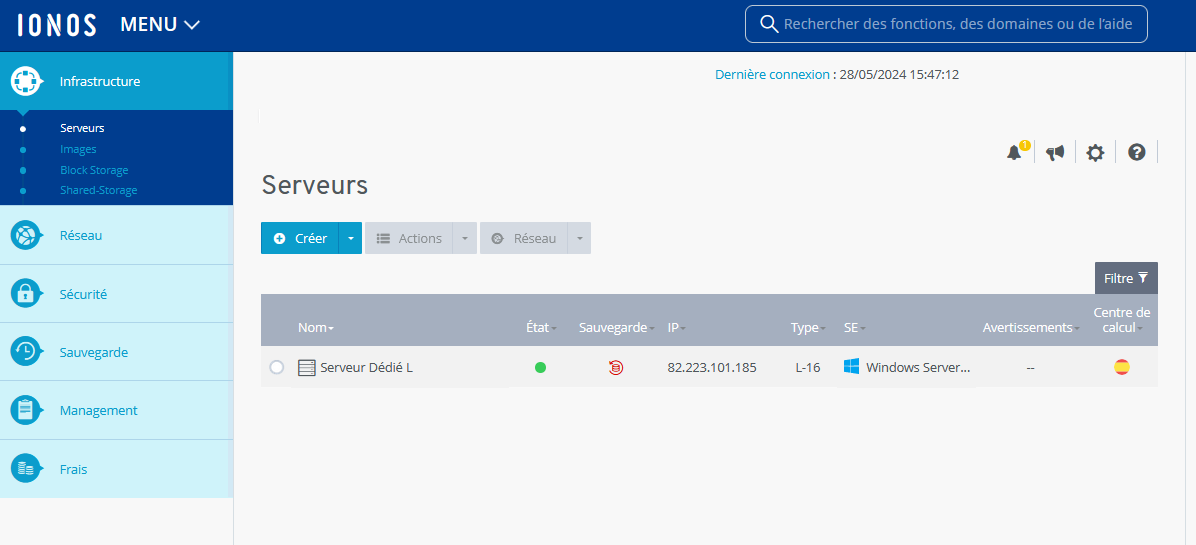
Dans le menu à gauche, cliquez dans le menu à gauche sur Management > Rôles.
Sélectionnez le rôle souhaité.
Cliquez sur le bouton Autorisations.
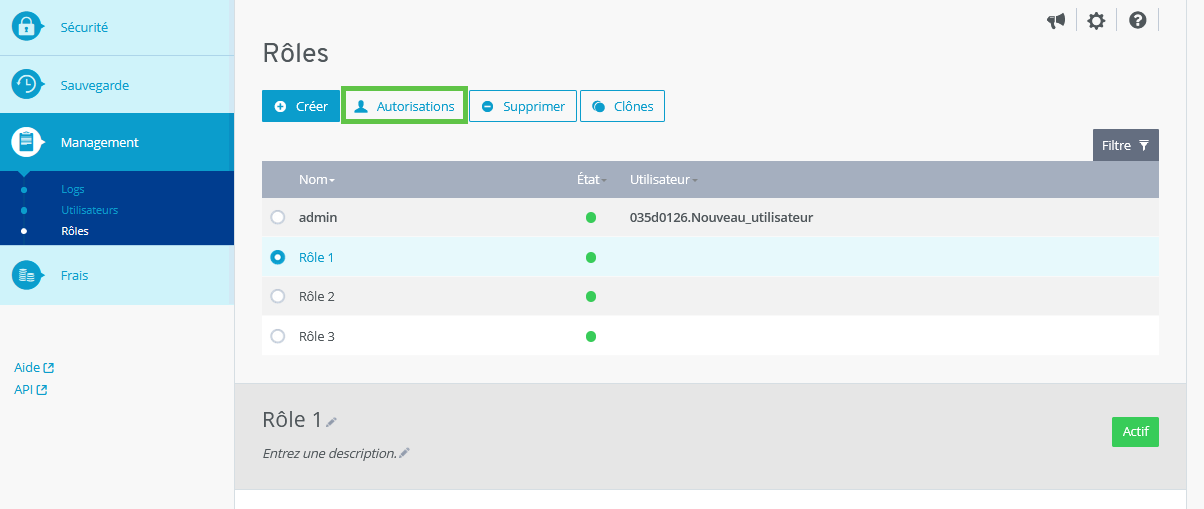
Sélectionnez le sujet souhaité dans la colonne de gauche (par ex. Images, Centre de Monitoring, Load Balancer, etc) et cochez ou décochez les autorisations souhaitées dans la colonne du milieu.
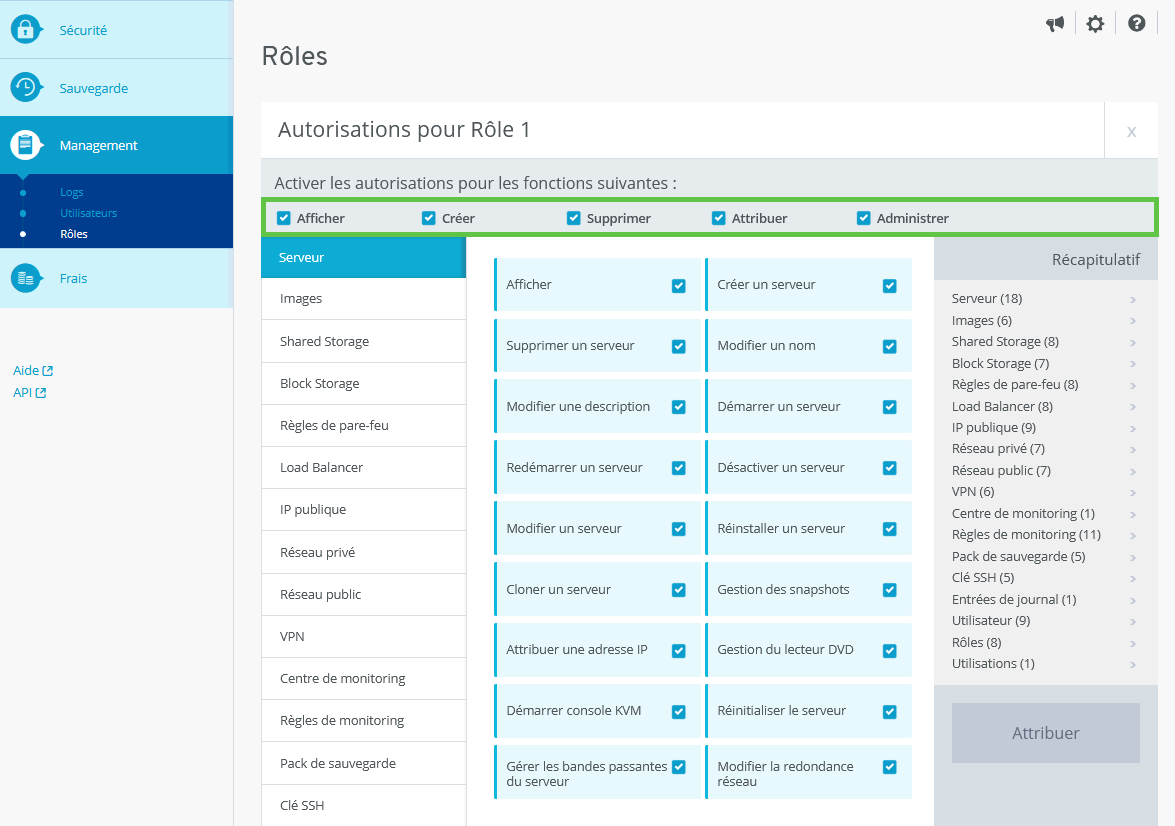
Facultatif : Pour aller plus vite, vous pouvez utiliser la sélection rapide depuis la section Activer autorisations pour les fonctions suivantes, pour affecter des groupes de droits à un rôle. Si vous cochez un groupe de droits, les permissions associées sont activées pour toutes les section du Cloud Panel. Les groupes de droits disponibles sont les suivants : droits d'affichage, de création, de suppression, d'attribution et d'administration. Par exemple, si vous cochez le groupe de droits "Créer", les utilisateurs pourront créer des éléments dans toutes les sections du Cloud Panel.
Dans la colonne de droite, cliquez sur le bouton Attribuer.
Les autorisations sont ajoutées au rôle.